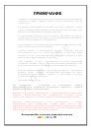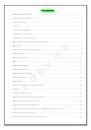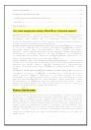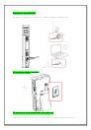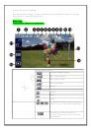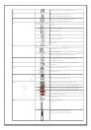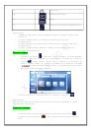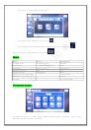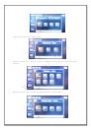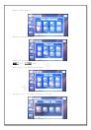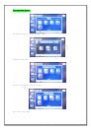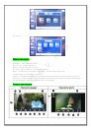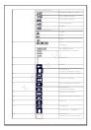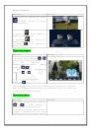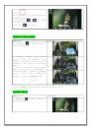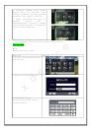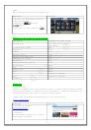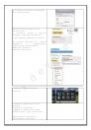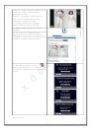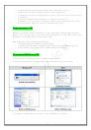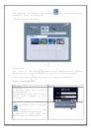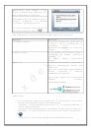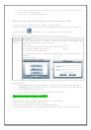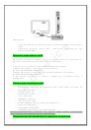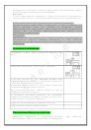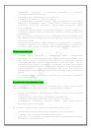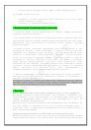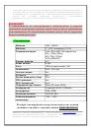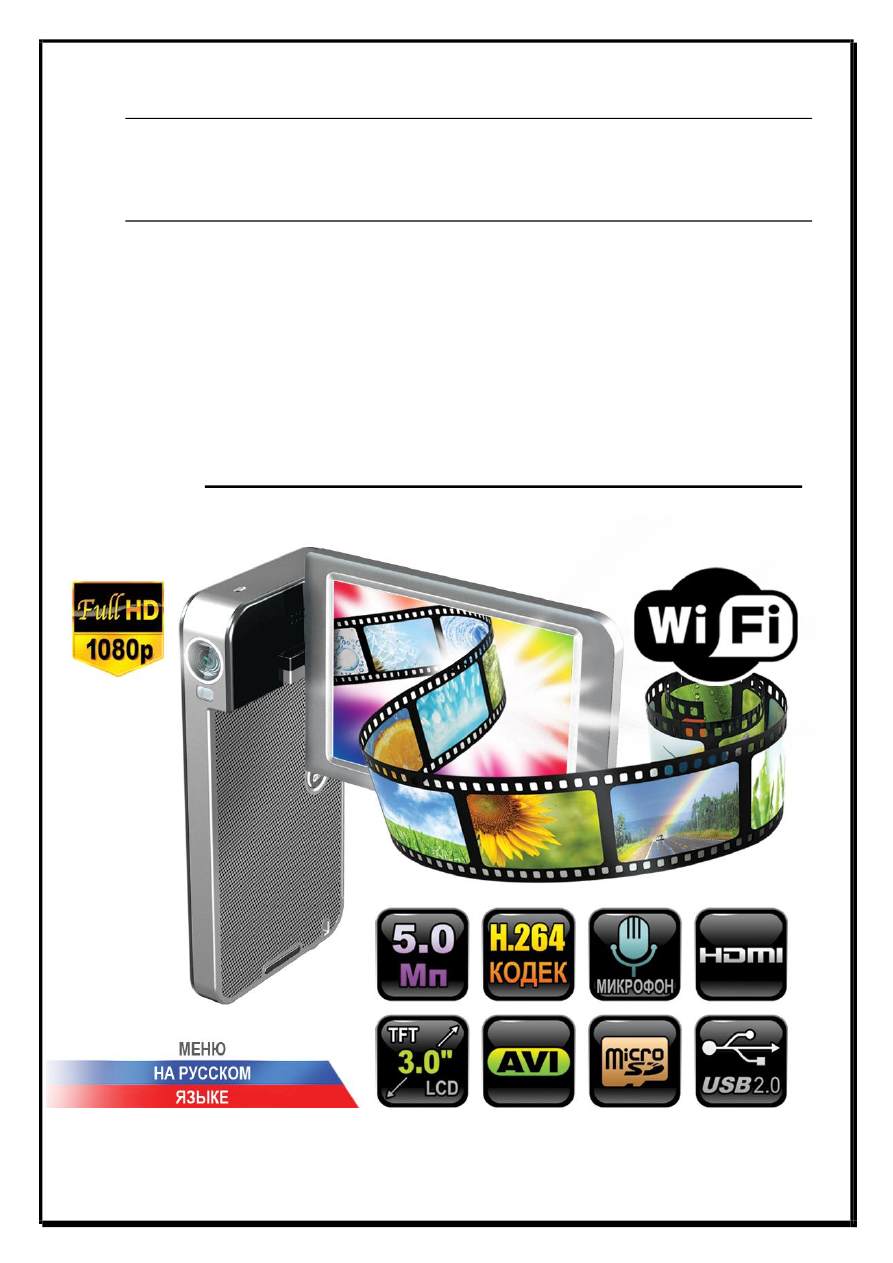
Руководство
Пользователя
2
в
1:
Полноценная
Full-HD 1080
р
видеокамера
с
Wi-Fi
с
возможностью
использования
в
автомобиле
в
качестве
видеорегистратора
«
x
D
e
v
i
c
e
»
модель
:
Black Box-14 Wi-fi
Автомобильный
ВИДЕОрегистратор
Full-HD 1080
р
, H.264